
Soundconverter: Užitečná aplikace pro převod zvukových formátů
Spravovat a efektivně a efektivně převádět soubory z kancelářských a multimediálních formátů v operačním systému nebo počítači vždy to byl cíl průměrného uživatele. U uživatelů automatizace kanceláří v systému GNU / Linux tento cíl vždy úspěšně splňovala mimo jiné sada LibreOffice Suite a WPS. Pro uživatele je multimediálních nástrojů obvykle mnoho, ale pro základní uživatele nebo nováčky ve výpočetní technice bývají trochu složitější.
Při jiných příležitostech jsme hovořili o tom, jak převádět multimediální formáty pomocí různých nástrojů, například: VLC, Ruční brzda, ddMediaConverter, Mobilní přehrávač médií, Kodér médií SeleneA Curlew Multimedia Converter. Všechny výše uvedené aplikace jsou obvykle docela efektivní s desítkami možností, parametrů a nastavení pro zvukové a video soubory. Ale pokud jde o pouhou konverzi zvukových formátů, přišla řada na SoundConverteru.
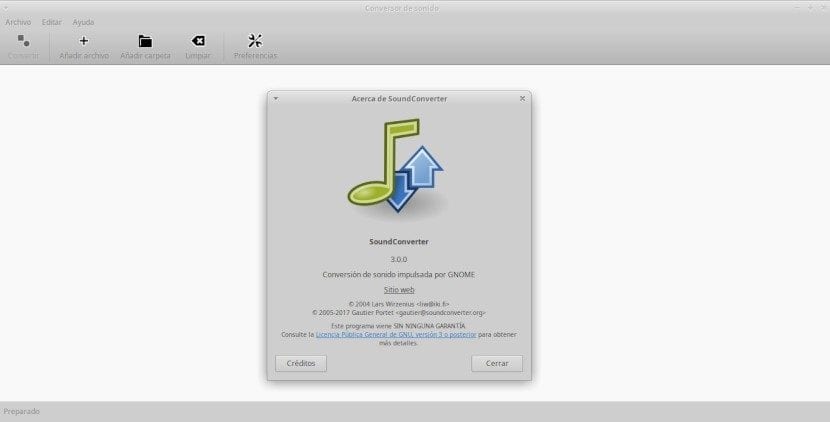
Vzhledem k tomu, že tvůrci SoundConverteru zaručují, že se jedná o lehkou aplikaci, je u poslední vydané verze 204 k datu 3.0.2 k dispozici pouze 0 kB ve formátu .tar.xz1-04-2019. Také slibují, že má čisté rozhraní, snadno použitelné, velmi kompatibilní s technologií „GNOME HIG“, takže uživatel pouze dělá práci a zapomíná na probíhající úkol.
SoundConverter je velmi rychlá aplikace, protože dokáže zpracovat velké množství souborů v rekordním čase a je vícevláknová, protože využívá všechna dostupná jádra CPU. V konverzní části má užitečné funkce, například výkonný nástroj pro automatickou změnu názvů, který dokonce umožňuje měnit názvy souborů a vytvářet složky podle použitých štítků. To vše je konfigurovatelné a spustitelné jednoduchým kliknutím na tlačítko.
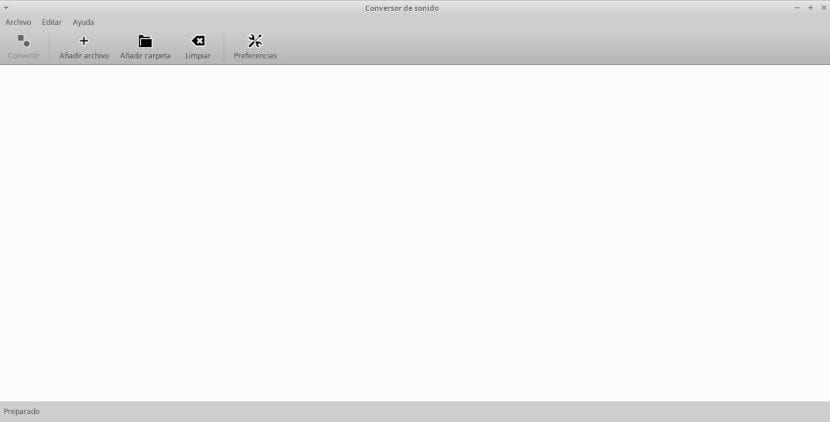
Co je SoundConverter?
SoundConverter je jednoduchý, rychlý a užitečný převodník zvukových souborů, speciálně vyvinutý pro „GNOME Desktop“. Je schopen zpracovávat (číst a převádět) všechny formáty zvukových souborů, které podporuje „GStreamer“, například: Ogg Vorbis, AAC, MP3, FLAC, WAV, AVI, MPEG, MOV, M4A, AC3, DTS, ALAC, MPC, klip, APE, SID, MOD, XM, S3M, mezi ostatními. Můžete také přepisovat soubory Opus, Ogg Vorbis, FLAC, WAV, AAC a MP3, použijte libovolný zvukový profil GNOME a extrahujte zvuk z některých formátů video souborů.
SoundConverter je program zcela vytvořený jako svobodný software. Proto mohou být redistribuovány a / nebo upravovány podle podmínek GNU GPLv3. Jeho tvůrci jsou: Gautierův portet y Lars Wirzénius. Kromě jeho Oficiální internetové stránky, platné informace najdete v GitHub y Panel.
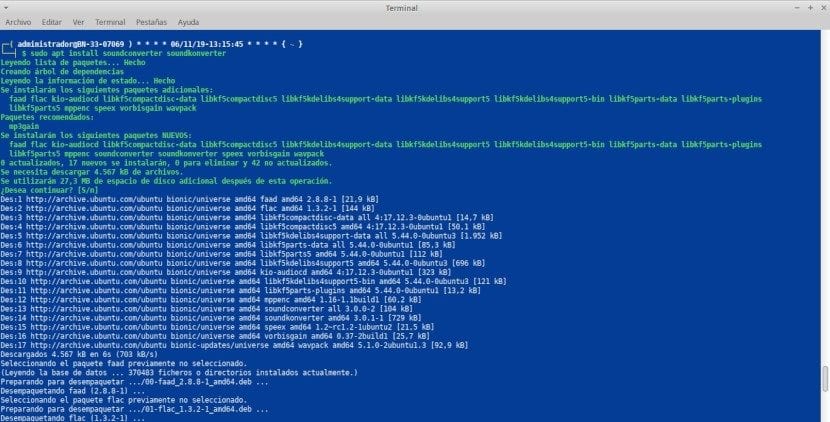
Jak instalujete?
Pamatujte na to SoundConverter vyžaduje operační systém Linux s GNOME Desktop. A že také používá ke spuštění aplikací a knihoven, jako jsou: Python, PyGTK, GStreamer, GStreamer-python, Gnome-python. A konkrétní knihovny jako např "GStreamer-lízat" řešit zvukové výstupy ze souborů „. MP3“.
Přesto má komprimovaný balíček „.Tar.xz“ Ke stažení, dekompresi a kompilaci je možné jej stáhnout, zkompilovat a nainstalovat prostřednictvím jeho úložiště v GitHub.
V případě, že je balíček kompilován z GitHubu, je oficiální postup instalace:
git clone https://github.com/kassoulet/soundconverter.git cd soundconverter ./autogen.sh make sudo make install
Pokud budou úložiště použita z Distro Arch, postup je následující:
sudo pacman -S převodník zvuku
V případě použití DEBIANU nebo Ubuntu Distro nebo jejich derivátu je postup následující:
sudo apt install soundconverter
Nota: V některých distribucích, jako je DEBIAN, se doporučuje nainstalovat knihovnu «gstreamer0.10-pluginy-ošklivé », přidáním multimediálních úložišť zmíněné distribuce, to znamená: deb-multimediální úložiště. A pamatujte, že existuje také podobný program, ale pro KDE Desktop s názvem zvukový převodník (GitHub y Panel).
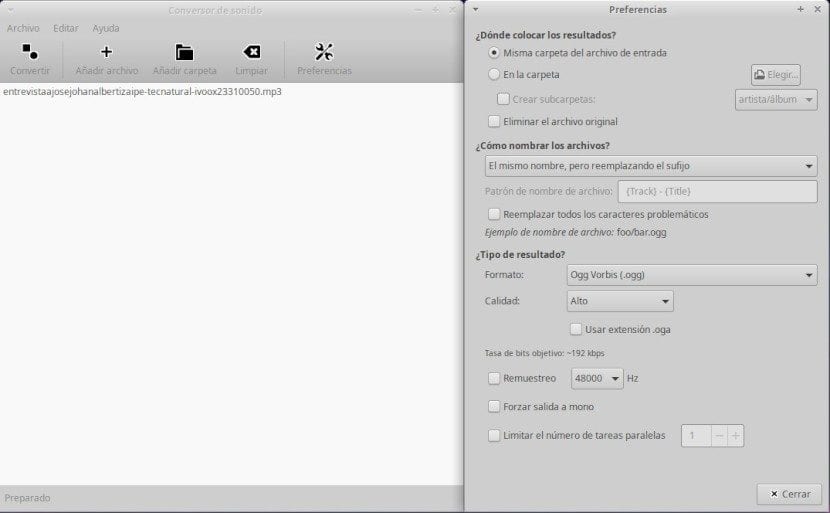
používání
Jak jsme již řekli, jeho použití je velmi jednoduché a rychlé. Vyžaduje pouze přidání zvukových souborů pomocí tlačítka "Přidat soubor" a poté stiskněte tlačítko "Změnit se v". Ve výchozím nastavení aplikace převádí zvukové soubory do formátu ". Ogg". Ale jen tím, že půjdete k oknu „Předvolby“ výstupní formát můžete změnit v sekci „Typ výsledku?“ a ve volbě "Formát" cambiar ". Ogg" podle „.Mp3“, „.flac“, „.wav“ a „.opus“.
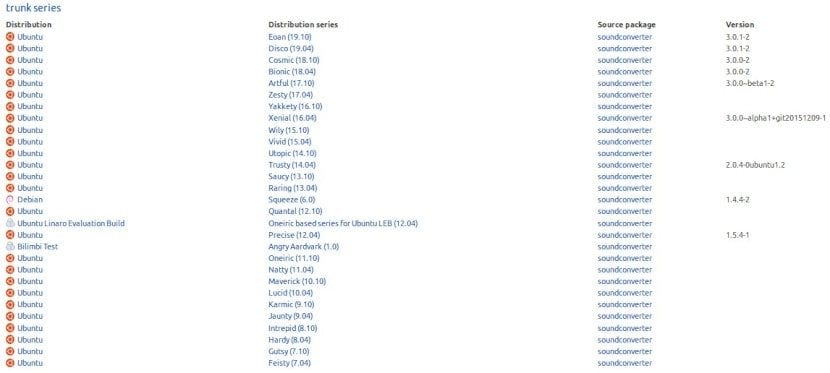
Závěr
Jak vidíme, SoundConverter je vše, co slibuje. Je malý, rychlý a snadno se instaluje, používá a převádí. Je to užitečná a skvělá aplikace pro svobodný software, která se vyhýbá používání větších a složitějších aplikací, jako je VLC, i když je stejně efektivní, ale s mnoha dalšími možnostmi zvukových a video souborů. Doufám, že se vám bude líbit.
Skvělý článek, nevím, jak jsem první po několika dnech po jeho zveřejnění. Testoval jsem to v Linux Mint (již přichází ve správci softwaru, protože instalace je rychlá a bezbolestná a s 0 komplikacemi) a je lehký a dělá svou práci, jak je popsáno v tomto skvělém článku. Tak rozsáhlé, že už vám říkám, že před dokončením článku převedete CD pomocí Soundconverteru, který hovoří dobře o Soundconverteru a Linux Post Install, který z vás nedělá mizerné články 😉
Moc děkuji za komentář a podporu příspěvků jako obvykle.